- Autor Abigail Brown [email protected].
- Public 2023-12-17 06:43.
- Zuletzt bearbeitet 2025-01-24 12:05.
Smart Defrag ist ein kostenloses Defragmentierungsprogramm, das auf intelligente Weise den besten Zeitpunkt zum Defragmentieren Ihres PCs ermittelt.
Sie können es so einrichten, dass es Ihren Computer den ganzen Tag über kontinuierlich defragmentiert, und dies sogar während des Neustarts. Es gibt viele Einstellungen, die Ihnen eine umfassende Anpassung ermöglichen und sie über die meisten anderen kostenlosen Defragmentierungstools stellen.
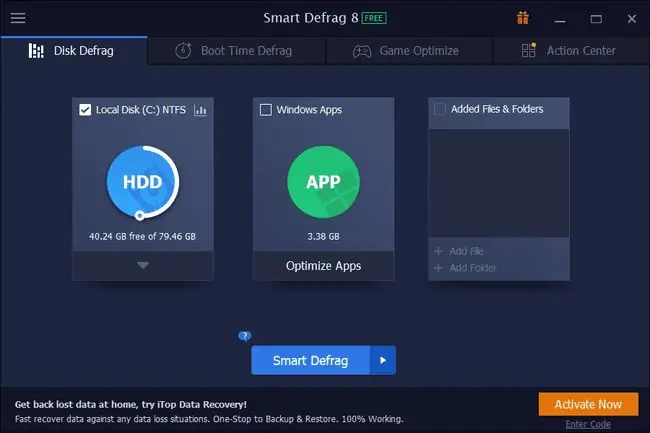
Was uns gefällt
- Geplante regelmäßige Defragmentierung und Startzeit-Defragmentierung
- Kann nach einer Defragmentierung automatisch heruntergefahren werden
- Option zur automatischen Analyse von Defrag-Warnungen
- Startzeit-Defragmentierung
- Optimierung und/oder Priorisierung kann geplant werden
- Dateien und Ordner von einer Defragmentierung ausschließen
- Kann nur den freien Speicherplatz defragmentieren
Was uns nicht gefällt
- Untersucht ein Laufwerk nicht nach Fehlern
-
Unterstützt keine Defragmentierung im Leerlauf
- Versucht, während oder nach dem Setup ein nicht verwandtes Programm zu installieren
- Einige Optionen, die in der kostenlosen Version zu sehen sind, können tatsächlich nur in Smart Defrag Pro verwendet werden
Diese Überprüfung bezieht sich auf Smart Defrag Version 8.1.0, die am 31. August 2022 veröffentlicht wurde. Bitte teilen Sie uns mit, ob es eine neuere Version gibt, die wir überprüfen müssen.
Mehr über Smart Defrag
- Funktioniert mit den folgenden Betriebssystemen: Windows 11, Windows 10, Windows 8, Windows 7, Windows Vista und Windows XP
- Unterstützt das Ausführen und Planen einer Defragmentierung während eines Neustarts
- Verschiebt häufig verwendete Dateien für einen schnelleren Zugriff in schnellere Bereiche der Festplatte
- Option zum Ersetzen des standardmäßigen Windows-Festplattendefragmentierungsprogramms
- Eine portable Version von Smart Defrag finden Sie unter PortableApps
- Wenn eine Defragmentierung abgeschlossen ist, zeigt das Programm einen detaillierten Bericht über jede defragmentierte Datei
- Option zum Herunterfahren, Ruhezustand, Ruhezustand oder Neustart des Computers, sobald eine Defragmentierung abgeschlossen ist
- Kann mehrere Arten von Junk-Dateien entfernen, bevor eine Defragmentierung gestartet wird
- Kann einzelne Ordner und Dateien statt der gesamten Festplatte defragmentieren
Erweiterte Defragmentierungsoptionen
Dieses Programm hat einzigartige Funktionen, die Sie in ähnlicher Software möglicherweise nicht finden.
Boot Time Defrag
Unter normalen Bedingungen sind bestimmte Dateien in Windows gesperrt. Sie können diese Dateien nicht verschieben, da sie ständig verwendet werden. Dies verursacht ein Problem, wenn Sie diese Dateien defragmentieren möchten, daher bietet Smart Defrag eine Option zum Defragmentieren der gesperrten Dateien.
Das funktioniert so, dass Sie das Programm so einrichten, dass es die gesperrten Dateien defragmentiert, wenn Windows nicht verwendet wird. Die einzige Zeit, in der Windows die gesperrten Dateien nicht verwendet, ist während eines Neustarts, daher muss Smart Defrag diese Art der Defragmentierung ausführen, während Ihr Computer neu gestartet wird.
Auf der Registerkarte Startzeitdefragmentierung können Sie diese Option aktivieren. Hier finden Sie die Optionen für eine Defragmentierung beim Booten.
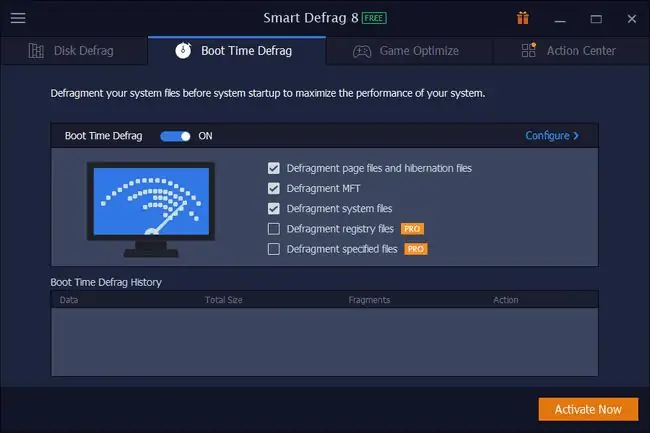
Wählen Sie, ob Sie die Bootzeit zum Defragmentieren aktivieren möchten, und wählen Sie dann eine der angeschlossenen Festplatten aus. Die Defragmentierung zur Startzeit kann nur für den nächsten Neustart, den ersten Start an jedem Tag, bei jedem Neustart oder den ersten Start an einem bestimmten Tag wie alle 7 Tage, 10 Tage usw. konfiguriert werden.
Du hast auch die Kontrolle darüber, was defragmentiert wird. Wählen Sie aus Auslagerungsdateien und Ruhezustandsdateien, MFT und Systemdateien. In den Einstellungen gibt es einen Abschnitt Dateien angeben, mit dem Sie bestimmte Dateien Ihrer Wahl defragmentieren können.
Datenträgerbereinigung
Datenträgerbereinigung ist ein Bereich in den Programmeinstellungen, den Sie möglicherweise übersehen, wenn Sie nicht danach suchen. Damit können Sie Teile von Windows definieren, die nach Junk-Dateien gescannt werden. Sie können Smart Defrag veranlassen, diese Dateien zu löschen, damit sie nicht defragmentiert werden, was sonst dazu führen könnte, dass eine Defragmentierung länger als nötig dauert.
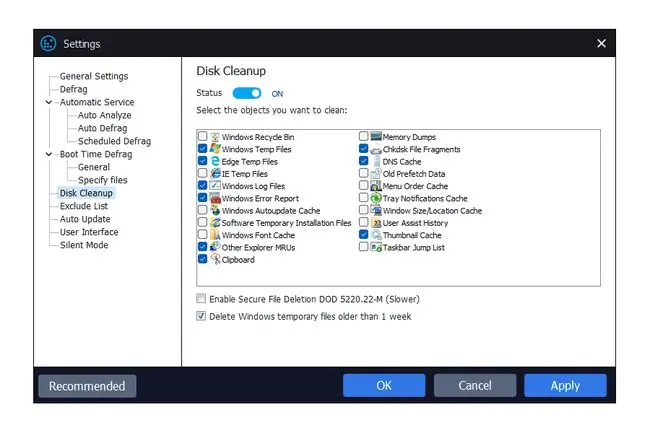
Wenn Sie eine manuelle Defragmentierung durchführen, können Sie diese Junk-Bereiche bereinigen lassen. Einige der in den Scan einbezogenen Bereiche sind der Papierkorb, temporäre Internet Explorer-Dateien, die Zwischenablage, alte Prefetch-Daten, Speicherauszüge und chkdsk-Dateifragmente. Es gibt sogar eine zusätzliche Einstellung zum Aktivieren des sicheren Löschens von Dateien mit DoD 5220.22-M, eine der beliebtesten Methoden zur Datenbereinigung.
Um eine Datenträgerbereinigung mit Smart Defrag durchzuführen, verwenden Sie das Dropdown-Menü unter dem spezifischen Laufwerk, das gereinigt werden soll, und wählen Sie Datenträgerbereinigung. Wenn Sie jetzt eine Defragmentierung durchführen, werden die zu reinigenden Festplatten zuerst diesen Prozess durchlaufen, bevor die Defragmentierung gestartet wird.
Letzte Gedanken zu Smart Defrag
Smart Defrag ist eines der besten kostenlosen Defragmentierungsprogramme. Sie können es installieren und vollständig vergessen. Es kann so eingerichtet werden, dass es ständig im Hintergrund läuft und seine Aktionen automatisch an Ihre Aktivitäten anpasst.
Wir finden es sehr gut, dass Sie während einer Festplattenanalyse eine Systembereinigung durchführen können, um Junk-Dateien zu bereinigen, die Sie nicht mehr benötigen. Smart Defrag bereinigt mehr Bereiche als alle anderen von uns verwendeten Defragmentierungsprogramme. Allerdings tut es das nicht automatisch. Wenn das Programm die Dateien vor jeder Defragmentierung automatisch bereinigen könnte, gäbe es wenig zu meckern.
Oben im Programm, unter den Laufwerken, gibt es eine Option, um eine Datei oder einen Ordner zur Liste hinzuzufügen. Sie können allgemeine Dateien und Ordner hinzufügen, die Sie regelmäßig defragmentieren möchten. Auch wenn Sie in Windows mit der rechten Maustaste auf eine Datei oder einen Ordner klicken und diese mit diesem Programm defragmentieren. Wir mögen diese Funktion sehr. Es ist eine einfache Möglichkeit, Dinge zu verfolgen, von denen Sie vielleicht wissen, dass sie immer fragmentiert sind, und direkten Zugriff zu haben, um sie zu defragmentieren.
Wir freuen uns, dass es in den Einstellungen eine Ausschlussliste gibt. Wenn Sie Daten haben, die Sie nicht stören, die Fragmente enth alten, werden sie durch Hinzufügen dort sowohl von einer Analyse als auch von einer Defragmentierung ausgeschlossen. Außerdem können Sie in den Einstellungen Dateien überspringen, die eine bestimmte Dateigröße überschreiten, was praktisch ist, wenn Sie viele große Dateien haben, die normalerweise eine Defragmentierungszeit verlängern würden, wenn sie enth alten wären.
Nicht alle Defragmentierungsprogramme unterstützen Bootzeit-Scans, also trägt die Tatsache, dass dies der Fall ist, nur zu seiner Großartigkeit bei.
Etwas, wovon wir bei keinem Programm ein Fan sind, ist, wenn das Installationsprogramm versucht, Sie dazu zu bringen, zusätzliche Software zu installieren. Smart Defrag versucht möglicherweise, während des Setups ein anderes Programm zu installieren, aber Sie können es einfach verwerfen.






